

テレワークがどうしてもはかどらない

自宅で快適に仕事ができるグッズないかな…
そんな悩みにお答えします。
テレワークや在宅勤務が推奨されても、会社の環境とは違うために仕事がはかどらないという悩みを抱える人も多いですね。
そこで、今回は特に椅子やパソコン周りを快適にするグッズを紹介します。
筆者である私、ヨージーも週2~3回在宅勤務をしていますが、今から紹介するグッズに助けられていますよ!
テレワークを快適にする椅子や周辺グッズ

最初は椅子周りの便利グッズをご紹介。
会社と違って自宅の机や椅子は仕事に使うことを想定していないケースも多いですよね。
そのため、仕事向きではないことも。
少しでも快適になるグッズを紹介しますね!
長時間でも疲れない椅子をチェック
まずは椅子そのものを変えてしまう。
自宅で仕事をすると、会社にいる時以上に動かず座りっぱなしということも。
会社にいるとき以上に椅子は大事な要素です。
疲れ具合が大きく変わります。
そこで、疲れにくい椅子をご紹介。
実はオフィスチェアの価格はピンキリです。
例えばアーロンチェアだと20万円以上するものも。
今回ご紹介したHbadaのチェアは比較的手軽な値段で、だいたい2万円前後。
ポイントは3つ。
- 全メッシュで蒸れにくい
- S字カーブで姿勢を正してくれる
- リクライニング&フットレストでお昼寝も
革張りの高級チェアにあこがれる人もいるかもしれませんが、結構蒸れます(笑)
長時間座ることを考えると快適に過ごせるものにするべきですね。
各種ランキングやレビューでも高い評価を得ているHbadaのオフィスチェアですが、中にはこんな声も。
Hbadaは(ここに書けない問題が色々あったので)おすすめしませんがコスパはいいので使い潰すつもりで買うなら悪くはない選択肢だと思いますが色々あったのでやっぱりおすすめしません
— gokumon (@gokumon_blade) April 6, 2020
他のレビューでも耐久性に難あり、組み立てが大変などの意見もちらほら見られます。
ただし高評価の声のほとんどは値段と比較して座り心地が良いという意見。
椅子にこだわると仕事終わりの疲労感がまるで違います。
そのあとの過ごし方も変わりますよ。
最初のオフィスチェアに選ぶには最適と言えるでしょう。
骨盤サポートで疲れ知らず
部屋が狭いから大きなリクライニングチェアは難しいという場合は、クッションを変えるだけでも疲れの感じ方が変わりますよ?
姿勢を正しくしてくれるクッションもたくさんありますが、今回は骨盤サポートに特化したグッズをご紹介。
特にテレワークなど在宅の仕事が増えると運動不足になりがち。
肩こりや腰痛にもつながるので、姿勢はとても大事ですね。
骨盤をサポートして姿勢のいい状態で仕事するためのアイテムも有効です。
オフィスチェアは手が出ないから骨盤サポートを買ってみたら、意外に良かったという声も。
これですね… #いいねの数だけ2019年買って良かった物晒す
— 漆沢貴之 (@urushizawa_t) December 15, 2019
職場でアーロンチェア使わせてもらう勇気なくてこれにしたけど、腰は楽になった
Ablue の 【Monna】骨盤サポート 新カーブルチェア Amazon https://t.co/celCkSqF1t
あわせて読みたい☞テレワークでオンオフを簡単に切り替える5つの方法
テレワークに役立つパソコン周りの便利グッズ
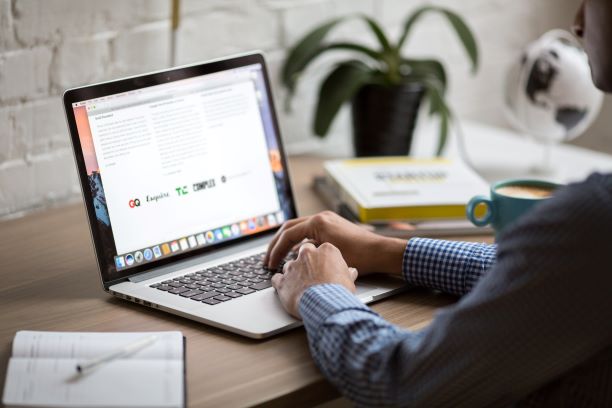
次に紹介するのはパソコン周りの便利グッズ。
仕事を効率よく進めるうえで、どれも欠かせないものばかり。
私、ヨージーも愛用しているアイテムです。
ダブルモニタで作業スペースを広げる
最初はモニター(ディスプレイ)の紹介です。
一般的にテレワークはノートパソコンで作業することが多いと思います。
そこで問題なのが、画面が小さいこと。
エクセルの作業や複数のファイルを使い分けて仕事をするときに、画面の小ささは特に不便さを感じます。
会社ではダブルモニタで大きいディスプレイも使っていた人は特にやりにくいはず。
そんなときは、自分でモニタを導入してはどうでしょうか?
作業効率が上がってコスパ抜群のモニタはコチラ↓
モニターと聞くと高いイメージがあるかもしれません。
確かにゲーム用の高性能モニターは5万円を超える価格帯です。
ただし、通常作業で使う分には廉価版で一切問題なし。
私が使用するモニターも15,000円で買いました。
画面のチラつきもないし目の疲れも感じません。
モニターを使うと単純にパソコン上の作業スペースが広がります。
私の例だと、
- PC 13.5インチ⇒28cm×19cm=532㎠
- モニター 24インチ⇒横53cm×縦30cm=1,590㎠
- 合計⇒2,122㎠
単純計算でパソコンだけの時と比べて4倍のスペースになります。
机が4倍になれば資料をたくさん広がれれますよね。
それと同じことがパソコンでも起きるわけです。
大げさじゃなく、あなたの作業効率も4倍上がります。
結論、めちゃくちゃ快適です。
トラックボールマウスで手首の疲労対策
テレワークに限ったことではありませんが、マウスは手首の疲労対策に有効です。
会社で仕事をする時以上に、テレワークでひとりで黙々とパソコン作業も増えるはず。
そんなときに、おすすめのマウスがトラックボールマウス。
通常のマウスは、マウス本体の動きとポインターが連動するのに対し、トラックボールマウスについているボールを指で転がしてポインターを動かします。
メリットは3つ。
- 腱鞘炎対策になる
- ポインターを正確に止められる
- マウスを動かさないので他の物を机に置ける
マウスで腱鞘炎になる人は多いんです。
Twitterでもいろんな声が上がっていて、みんなトラックボールマウスを勧めています。
社内の某氏から変態扱いされている愛用のトラックボール。
— Kei Lyric (退院はしたけれど・・・) (@KeiLyric) March 14, 2019
マウスで腱鞘炎になった貴方に変態言われたくないw pic.twitter.com/Ci47dLoZxG
トラックボールマウス、トラックボールマウス。。
— M・A・D Noise Arts (@MADNoiseArts) July 31, 2018
普通のマウスだとそのうち腱鞘炎になりかねないから、トラックボールマウスをおすすめしますわ。
(↑以前それで酷い腱鞘炎になったことのあるヒト)
ポインターを正確に早く動かせるのもいいところ。
トラックボールマウスは慣れが必要ですが、親指はとても器用な指なんです。
細かい作業も正確にポインターを動かすときに、親指で動かすトラックボールマウスはとてもやりやすいです。
手全体を動かすと意外と1ドット単位の細かな動きが難しいんですよね。
さらに机のスペースをとらないのも最高です。
マウスを動かすために空けていたスペースを他に使えます。
メモを置く、コーヒーを置く、作業を快適にするために自分の空間を作れます。
モニターラックで姿勢改善&USBポートに
最後はモニターラックの紹介。
これはダブルモニターを使うときだけでなく、パソコンだけの時でも使えます。
要は、高さを調整して姿勢をよくしましょうということ。
ノートパソコンは特に自分の視線より下にあるので猫背になりがち。
それを改善するものです。

さらに、パソコンを使う上でUSBは必須ですよね。
充電用やBluetoothのマウスを使うための発信用など、思った以上に使います。
ところが最近のノートパソコンはUSBポートが1個しかないものも。
そのためにはハブが必要ですが、モニターラックがUSBのハブとして使えるものもあります。
例えば私が愛用しているのはコチラ↓
USBだけでなく、様々な置き場が完備されていて快適。
これも効率アップを図るアイテムとして有効ですよ。
テレワークを快適にする便利グッズまとめ
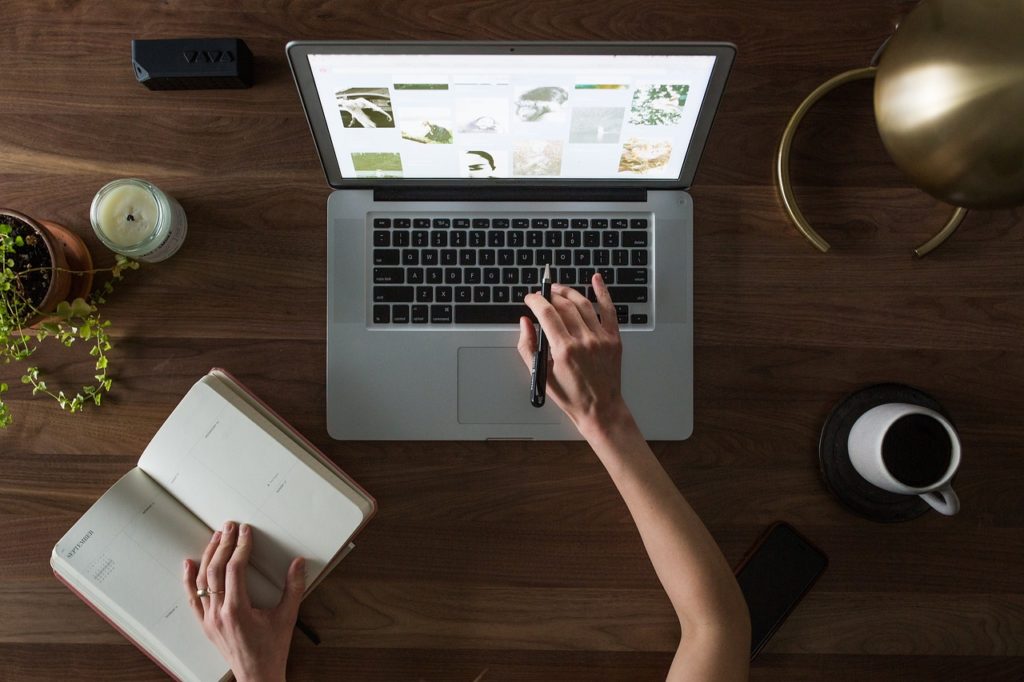
テレワークに慣れていない方はどうしても自宅で仕事がしにくいと感じるようです。
それはある意味仕方ないことですよね。
もともとの環境が違うのですから。
ヒントは少しでも快適な環境にすることです。
そのヒントが椅子だったり、パソコン周りだったり、身近なところを変えることで快適性は遥かに増します。
あなたの仕事の効率も各段に上がります。
もっと大掛かりなことだってあります。
- 仕事専用部屋を作る
- プライベートオフィスを借りる
でも、もったいないですよね(笑)
まずはできるところから始めてみましょう。
ちょっとした工夫で、仕事の快適度は変わりますよ!
あわせて読みたい☞テレワークの昼寝に使えるクッション選び すっぽり覆うのが最強
あわせて読みたい☞テレワークでオンオフを簡単に切り替える5つの方法



